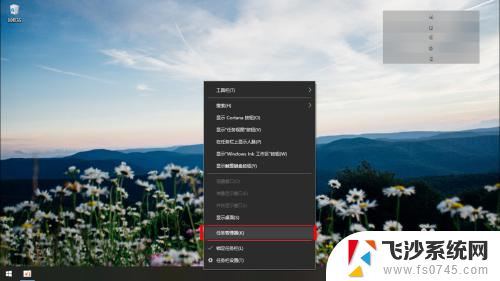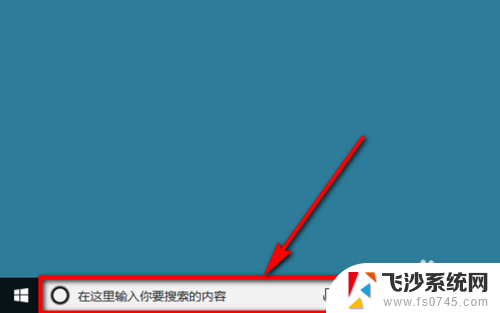win10开机启动项在哪里设置 win10开机启动项设置步骤
更新时间:2024-06-17 13:02:31作者:xtang
Win10开机启动项设置是指在系统启动时自动加载指定的程序或服务,可以提高系统启动速度和用户体验,在Win10系统中,用户可以通过设置启动项来控制系统启动时加载的程序,从而实现个性化的启动配置。设置步骤简单易懂,用户只需进入系统设置界面,找到启动选项,选择需要开机启动的程序,即可完成设置。通过合理设置开机启动项,可以有效提高系统的运行效率和用户体验。
具体步骤:
1.
首先按键盘的“win键“,出现工具框后。点击左下角位置的“设置”,出现新的工具框后再进行下一步操作。

2.进入到“设置”的界面后,点击第二行第一个选项“应用”,进入到新的界面后再进行下一步操作。
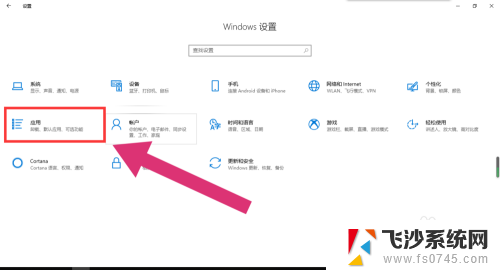
3.进入到“应用”的设置界面后,点击左侧工具栏中的最后一项“启动”。进入新的界面后再进行下一步操作。
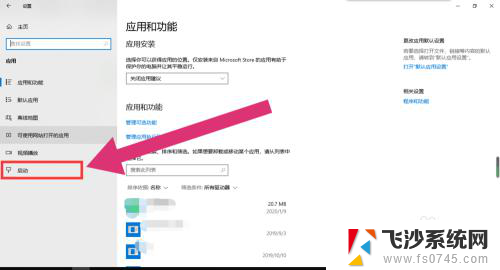
4.进入“启动项”的设置界面后,将可开机自启的应用后方的开关开启该应用就会开机自启。开关关闭则反之。
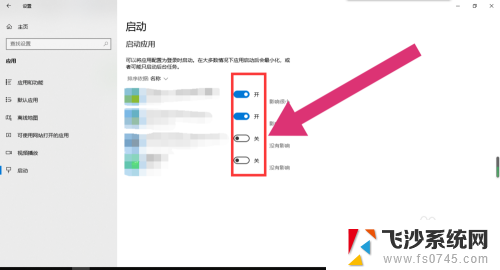
以上就是win10开机启动项在哪里设置的全部内容,碰到同样情况的朋友们赶紧参照小编的方法来处理吧,希望能够对大家有所帮助。